كيفية اللعب Spotify بدون تشغيل الفلاش Spotify لاعب على شبكة الإنترنت
"هل يمكنني الآن لعب Spotify بدون فلاش؟ لقد كنت أفكر في هذا لبعض الوقت لأنني أتمنى أن أستمتع بي Spotify المفضلة عبر مشغل الويب ". لحسن الحظ ، تم الإعلان بالفعل عن أن Spotify يعمل مشغل الويب الآن بدون فلاش! من قبل ، كانت هذه معضلة للكثيرين نظرًا لوجود متطلبات لتثبيت مشغل الفلاش أولاً لمتابعة الوصول إلى Spotify مشغل الويب على أي متصفح.
Spotify تعتبر جزءًا من أفضل المنصات التي تقدم جودة عالية ومدهشة خدمات بث الموسيقى والامتيازات لمستخدميها. إنه لأمر رائع أنه بصرف النظر عن وجود إصدار للجوال وسطح المكتب ، يمكن للمستخدمين أيضًا الاستفادة من استخدام مشغل الويب لدفق المسارات والألبومات وقوائم التشغيل المفضلة لديهم.
حيث يمكننا الآن استخدام Spotify مشغل الويب بدون فلاش ، سيكون من الأسهل علينا الاستماع إلى مقاطع الفيديو المفضلة لدينا عبر Spotify لاعب على شبكة الإنترنت. دعونا نناقش المزيد من هذا عندما ندخل في كل قسم من هذه المقالة.
محتوى المادة الجزء 1. ما هو Spotify لاعب على شبكة الإنترنتالجزء 2. كيفية الوصول Spotify لاعب على شبكة الإنترنتالجزء 3. Spotify ميزات مشغل الويبالجزء 4. كيفية الاستماع إلى الموسيقى دون اتصال بالإنترنت Spotify بدون قسطالجزء 5. ملخص
الجزء 1. ما هو Spotify لاعب على شبكة الإنترنت
إذا كنت من أولئك الذين لا يحبون تثبيت التطبيقات ، مع العلم بذلك Spotify لديه مشغل ويب سيجعلك سعيدًا بالتأكيد. لأنه من الممكن اللعب Spotify بدون فلاش ، يمكن الآن التخلص من جميع المخاوف.
Spotify يعمل مشغل الويب على مجموعة متنوعة من متصفحات الويب بما في ذلك Edge و العملوفايرفوكس وبالطبع Google Chrome. لا تحتاج إلى قسط Spotify الاشتراك لاستخدام مشغل الويب. جميع المستمعين مدعوون لاستخدام هذا حتى مستخدمي الإصدار المجاني. ستواجه فقط عيوب عدم الحصول على حساب مدفوع إذا كنت مالك حساب مجاني.
إيجابيات وسلبيات Spotify لاعب على شبكة الإنترنت
إيجابيات Spotify لاعب على شبكة الإنترنت
- بصرف النظر عن عدم مطالبتك بتثبيت تطبيق ما، فقد تم تصميمه بنفس طريقة تطبيق سطح المكتب تقريبًا.
- ستتمكن من إنشاء قوائم تشغيل من خلال ذلك، والبحث عن التوصيات، والبحث عن أغانٍ وفنانين معينين، وحتى استخدام وضع "الراديو".
- ستتمكن من الوصول إلى كل ما يمكنك الوصول إليه في التطبيق.
- كل ما عليك فعله هو البحث عن الأغنية التي ترغب في الاستماع إليها، والضغط على زر "تشغيل"، والاستمتاع!
سلبيات Spotify لاعب على شبكة الإنترنت
على الرغم من أنها فعالة وملائمة للاستخدام بالتأكيد ، فإن Spotify لا يزال مشغل الويب يأتي مع بعض الجوانب السلبية. لقد قمنا بإدراجها هنا وقد تكون مهتمًا أيضًا بالتحقق من بعضها.
- إذا كنت تريد استخدام ملف Spotify مشغل الويب ، يجب أن تتوقع تشغيل ملفات الصوت بمعدل بت أقل بكثير مقارنة باستخدام تطبيق سطح المكتب. يمكن لمالكي الحسابات المجانية الاستمتاع بجودة صوت تبلغ 128 كيلوبت في الثانية بينما يمكن للمستخدمين المتميزين الاستمتاع بـ 256 كيلوبت في الثانية.
- لن تعمل عناصر التحكم في التشغيل التي تستخدمها على سماعات الرأس أو أجهزة الكمبيوتر الخاصة بك إذا كنت تريد استخدام Spotify لاعب على شبكة الإنترنت.
- على الرغم من أنك بريميوم Spotify مشترك ، لن تتمكن من التنزيل Spotify الأغاني للتدفق دون اتصال. أيضا ، الوصول Spotify في وضع عدم الاتصال لا يمكن ممارستها أيضًا.
إذا كنت على ما يرام تمامًا مع عيوب استخدام ملف Spotify مشغل الويب ، ثم تابع مع الجزء الثاني لمعرفة كيفية الوصول واللعب Spotify بدون فلاش عبره توصيتنا.
الجزء 2. كيفية الوصول Spotify لاعب على شبكة الإنترنت
هل تستطيع اللعب Spotify على المتصفح؟ نعم. نظرًا لأننا ندرك بالفعل حقيقة أنه يمكننا اللعب الآن Spotify بدون الفلاش، أصبح من الجيد الآن المضي قدمًا ومعرفة كيفية الوصول إليه Spotify مشغل الويب على متصفحك. لدينا دليل مفصل في هذا القسم. مرة أخرى ، لا يهم إذا كنت مجانيًا أو علاوة Spotify مستخدم. يمكن لأي شخص استخدام Spotify لاعب على شبكة الإنترنت! اتبع الخطوات للوصول Spotify لاعب على شبكة الإنترنت:
الخطوة 1. للوصول Spotify مشغل الويب ، قم بتشغيل متصفح الويب الذي تفضل استخدامه. رئيس ل Spotifyالموقع الرسمي.
الخطوة 2. حدد تسجيل الدخول. إذا لم يكن لديك ملف Spotify حساب ، حدد تسجيل مجاني وأنشئ حسابًا جديدًا باستخدام إما عنوان بريدك الإلكتروني أو حساب Facebook الخاص بك.
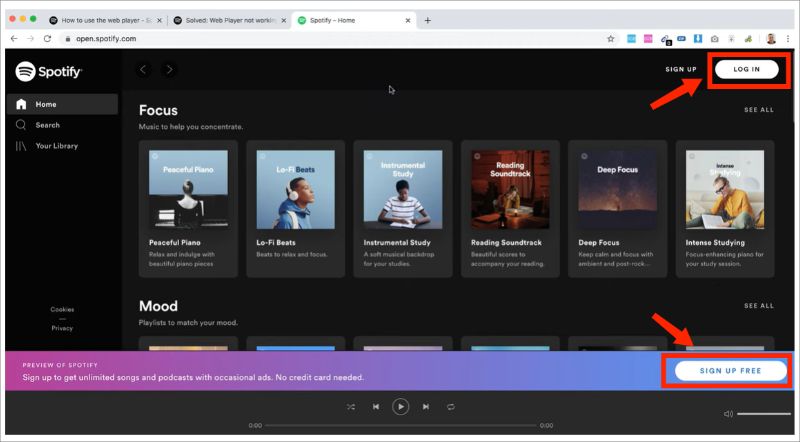
الخطوه 3. بعد تسجيل الدخول ، سترى الواجهة الرئيسية لملف Spotify مشغل الويب على الفور.
هل تستطيع اللعب Spotify على المتصفح؟ بالطبع! بعد تسجيل الدخول بنجاح، ستتمكن من اللعب Spotify على المتصفح. مرة أخرى، عليك أن تأخذ في الاعتبار أنه عند استخدام مشغل الويب، بما أنك تستخدم جهاز الكمبيوتر الخاص بك، يجب عليك التأكد من أنه متصل بشبكة مستقرة.
هذا هو مدى سهولة استخدامه Spotify مشغل الويب واللعب Spotify بدون فلاش! دعونا نتعرف على مزيد من التفاصيل حول Spotify مشغل الويب ونحن نتجه إلى الجزء التالي.
الجزء 3. Spotify ميزات مشغل الويب
بعد معرفة كيف يمكنك اللعب Spotify بدون فلاش ، من المهم أيضًا أن نشارك بعضًا من Spotify ميزات مشغل الويب كما نعتقد أنك ستكون مهتمًا بها أيضًا.
الرئيسية
هذا القسم هو المكان الذي سترى فيه الواجهة الرئيسية لـ Spotify لاعب على شبكة الإنترنت. هذا هو المكان الذي يمكنك فيه العثور على الموسيقى الخاصة بك وبثها. يتم عرض توصيات الموسيقى وقوائم التشغيل التي تم إنشاؤها لك والمسارات التي تم تشغيلها مؤخرًا وغير ذلك الكثير هنا.
البحث
في حالة عدم تحديد الأغنية التي ستستمع إليها بعد ، يمكنك البحث عنها بمساعدة Spotify وظيفة "بحث" لمشغل الويب. يقع هذا في الشريط الجانبي الأيسر. ما عليك سوى إدخال عنوان الأغنية أو الألبوم أو ربما اسم الفنان ، وسترى نتائج البحث قريبًا.
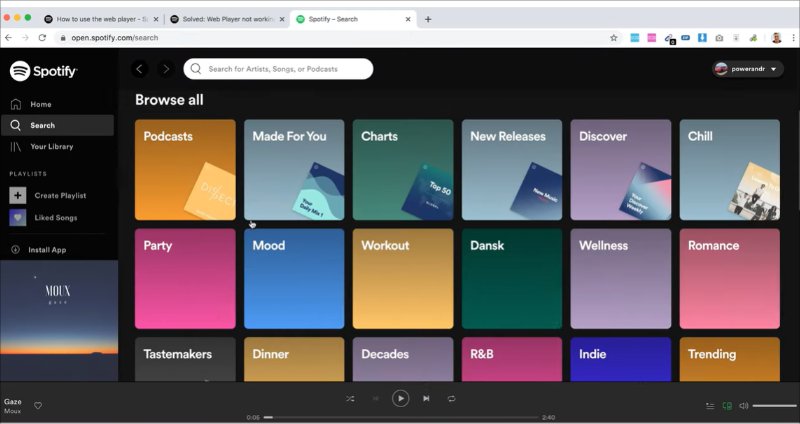
مكتبتك
على الشريط الجانبي الأيسر ، ستلاحظ قائمة "مكتبتك". هذا هو المكان الذي يمكنك فيه رؤية المحتوى المخصص الخاص بك. بمجرد النقر ، ستتمكن من عرض هؤلاء الفنانين والبودكاست والألبومات وقوائم التشغيل التي تتابعها Spotify.

الأغاني التي أعجبتني
هذا هو القسم الذي سيتم فيه تجميع وعرض كل تلك المسارات التي أعجبتك. بمجرد النقر فوق علامة "القلب" في أغنية ، ستتم إضافة هذا المسار إلى "قائمة الأغاني المفضلة" الخاصة بك.
إنشاء قائمة التشغيل
توجد أيضًا قائمة "إنشاء قائمة التشغيل" الموجودة في الشريط الجانبي الأيسر من شاشتك. يمكنك استخدام هذا إذا كنت مهتمًا بإنشاء قائمة تشغيل جديدة لتلك المسارات التي تحبها. يمكنك تسميته كما تريد ثم البدء في إضافة الأغاني إليه. ستتم مزامنة قوائم التشغيل التي تم إنشاؤها مع ملفات Spotify لذلك عند إنشائه ، يجب أن ترى تلك الموجودة على أي جهاز يستخدم نفس الحساب.
الجزء 4. كيفية الاستماع إلى الموسيقى دون اتصال بالإنترنت Spotify بدون قسط
على الرغم من أنه جيد بما يكفي للتعلم والتعرف على كيفية اللعب Spotify بدون فلاش عبر Spotify مشغل الويب، ما زلنا يبدو أننا مقيدون عندما يتعلق الأمر ببث المسارات بالطريقة التي نريدها لأن البث دون الاتصال بالإنترنت غير مدعوم فعليًا. إذا كنت تنظر إلى الاستماع إلى Spotify المفضلة دون اتصال بالإنترنت بدون قسط، فإن أفضل ما يمكنك فعله هو تنزيلها.
وبالنظر إلى أن Spotify الأغاني مشفرة بحماية DRM ، أول شيء يجب النظر فيه هو كيف ستتمكن من التخلص من تلك الحماية. لحسن الحظ ، فإن TunesFun Spotify Music Converter متاح لمساعدتك. هذا لديه القدرة على إزالة Spotify حماية DRM للأغاني. أكثر من ذلك ، يمكن أن يساعدك تحول Spotify الأغاني إلى MP3و AAC و WAV و FLAC. حتى لو Spotify لا يعمل على هاتفك أو جهاز الكمبيوتر أو موقع الويب ، لا يزال بإمكانك نقل هذه الملفات المحولة Spotify إلى أجهزة الوسائط الأخرى وتشغيلها بسلاسة.
كما أنه سريع بدرجة كافية ويمكنك التأكد من أن ملفات الإخراج ستكون بنفس جودة الملفات الأصلية تقريبًا. يجب أيضًا الاحتفاظ بجميع علامات التعريف وتفاصيل البيانات الوصفية للأغاني. يتم أيضًا تحسين التطبيق بطريقة متسقة لذا يجب أن تتوقع تحديثات جديدة على التطبيق من وقت لآخر. انقر فوق الزر أدناه لتجربته مجانًا الآن!
هنا كيف يمكنك استخدام TunesFun Spotify Music Converter لتحويل وتحميل الخاص بك Spotify المفضلة للاستماع دون اتصال.
الخطوة 1. بمجرد التثبيت على جهاز الكمبيوتر الخاص بك ، قم بتشغيل ملف TunesFun Spotify Music Converter وابدأ مضيفا ال Spotify الأغاني لمعالجة. يجب أن يعمل السحب والإسقاط، ولكن إذا كنت مرتاحًا لاستخدام عناوين URL الخاصة بهم، فهذا خيار أيضًا.

الخطوة #2. حدد تنسيق الإخراج للاستفادة والتأكد من تعريف مجلد الإخراج.

الخطوه 3. قم بوضع علامة على "تحول" بمجرد أن تصبح جاهزًا لتحويل الملفات. يجب أن تتم عملية إزالة DRM في نفس الوقت أيضًا.

في أي وقت من الأوقات ، خالية من إدارة الحقوق الرقمية وتحولها Spotify يجب أن تكون الملفات جاهزة للبث في وضع عدم الاتصال بالإنترنت على أي جهاز ترغب في استخدامه!
الجزء 5. ملخص
نحن محظوظون حقًا لمعرفة أنه من الممكن الآن اللعب Spotify بدون فلاش! لذلك ، عند استخدام ملف Spotify مشغل الويب ، لا ينبغي أن يكون هناك أي مشكلة على الإطلاق! إنه فقط أن البث في وضع عدم الاتصال لا يمكن تحقيقه عبر مشغل الويب. لذلك ، للحفاظ على تشغيل مفضلاتك في أي وقت وفي أي مكان تريد ، لا يزال من الأفضل تنزيلها عبر تطبيقات مثل TunesFun Spotify Music Converter!
اترك تعليقا